Зміст:
- Додавання кліпів та фото
- Робота з аудіо
- Розділення на фрагменти
- Обрізка кадру та зум
- Додавання кількох відео на екран
- Налаштування якості звуку
- Операції над візуальними блоками
- Коментарі та титри
- Корекція кольору в кліпі
- Дії через контекстне меню відео
- Переходи
- Ефекти
- Додавання віртуального екрану
- Розширені параметри збереження відео
- Апаратне прискорення
- Переваги
- Недоліки
- Завантажити Bolide Movie Creator
- Питання та відповіді: 1
Додавання кліпів та фото
Bolide Movie Creator позиціонується як просунутий відеоредактор, і основною функцією вважається багатодоріжкове додавання та редагування кліпів на робочому просторі. Користувачеві доступно кілька варіантів того, як можна помістити ролик (підтримуються формати AVI, MPEG, AVI, VOB, MP4, DVD, WMV, 3GP, MOV, MKV) на таймлайн. Перший полягає в тому, щоб використовувати вбудовану вкладку "Фото/Відео". Програма підхоплює файли, що зберігаються в папці "Video", і відразу ж дозволяє почати редагування будь-якого з них. Другий спосіб — звичайне перетягування файлу в відведену для цього область. Відкрийте "Провідник", затисніть відео лівою кнопкою миші та перемістіть його в програму, щоб воно було додане в якості кліпу.
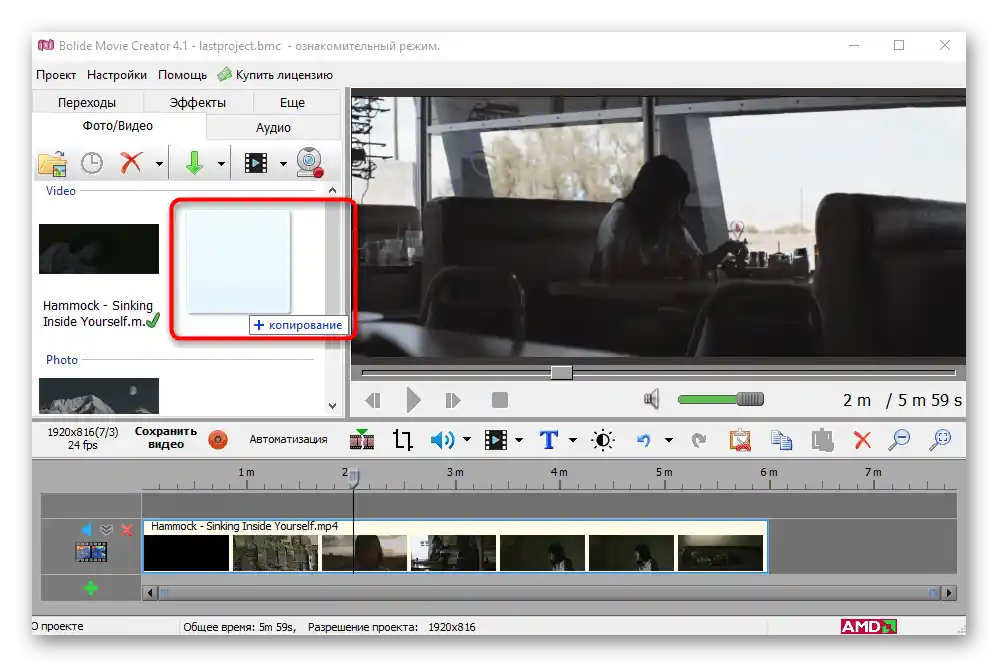
Останній варіант — запис з веб-камери. Як тільки ви натиснете на відведену для цього кнопку, у встановленому за замовчуванням браузері відкриється сторінка програми AlterCam від того ж розробника. Завантажте її та запишіть відео, а потім завантажте для обробки так само, як би ви вчинили з будь-яким іншим роликом. Після цього файл залишається перетягнути на доріжку для подальшого редагування.
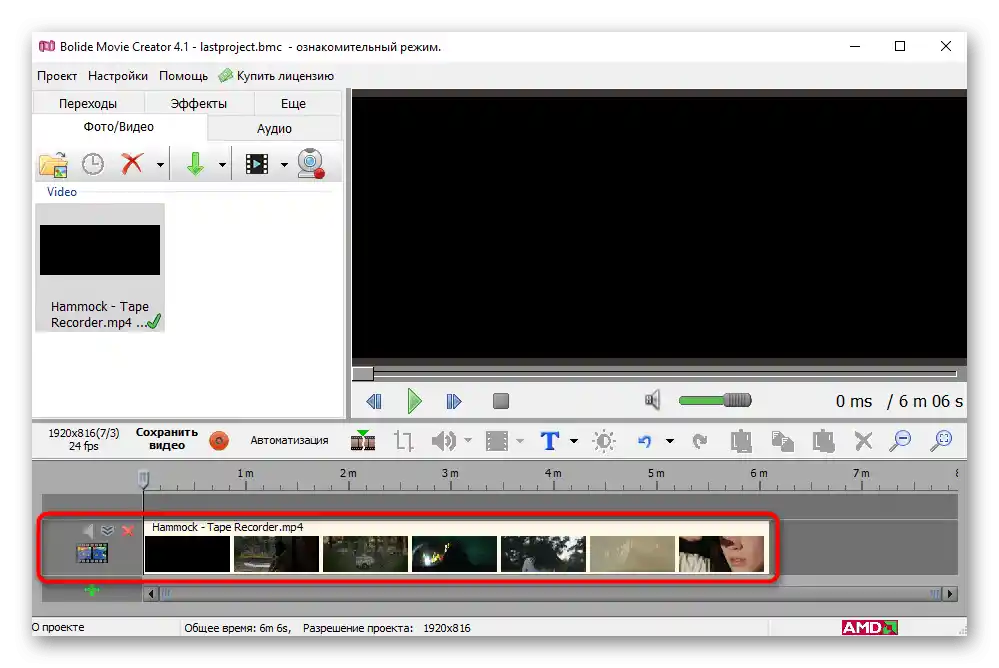
У цій же програмі можливо створення слайд-шоу, що складається повністю з фотографій. У цьому випадку способи додавання ніяк не змінюються.
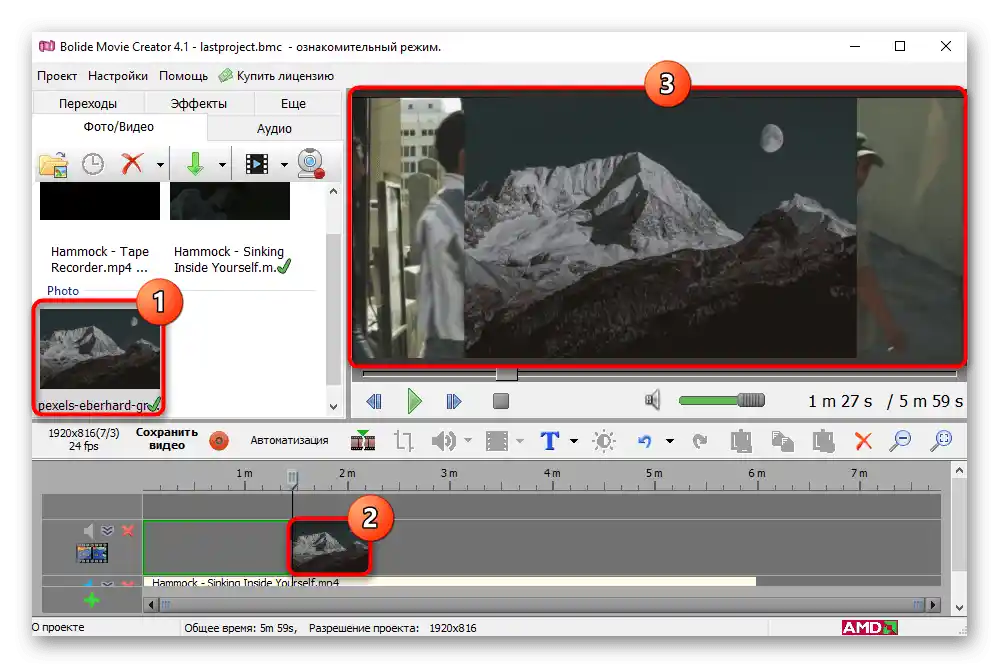
Робота з аудіо
Якщо йдеться про кліп або інший подібний проект, часто не обійтися без додавання музичного супроводу. У цьому плані робота з аудіо здійснюється приблизно так само, як і з відео. Ви можете відкрити вкладку для вибору автоматично виявлених записів, знайти їх через "Провідник" або перемістити самостійно.
Для музики в Bolide Movie Creator виділені доріжки, але при цьому нічого не заважає поєднати аудіо та ролик на одному треку. Кількість доріжок не обмежена, як це часто буває в інших відеоредакторах, тому на одному проекті може розташовуватися одразу кілька композицій на різних треках.
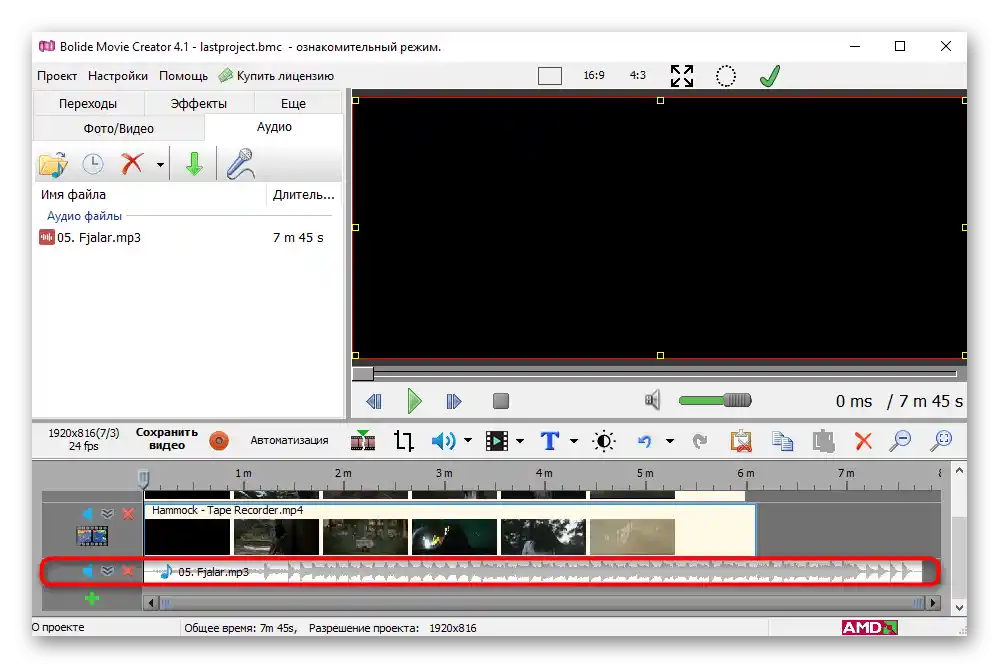
Захоплення звуку з мікрофона тут також реалізовано, але в цьому випадку завантажувати додаткове ПЗ не потрібно. Натисніть на кнопку і почніть запис, вибравши підключений пристрій. Як тільки процес буде завершено, запис залишиться прослухати і додати як окрему доріжку на таймлайн.
Розділення на фрагменти
Будь-яку доріжку, будь то відео чи музика, в додатку можна розбити на частини, використовуючи інструмент "Розділити на частини в цій позиції". Відповідно, спочатку слід вибрати саму позицію, помістивши на неї повзунок, а потім натиснути на віртуальну кнопку або використовувати гарячу клавішу Ctrl + Q. У подальшому це знадобиться для вибіркового накладання ефектів на якісь ділянки, додавання переходів, інших вставок з відео або фото. Розділіть ролик необмежену кількість разів, а потім переміщайте фрагменти, видаляйте непотрібне, копіюйте їх або міняйте місцями.
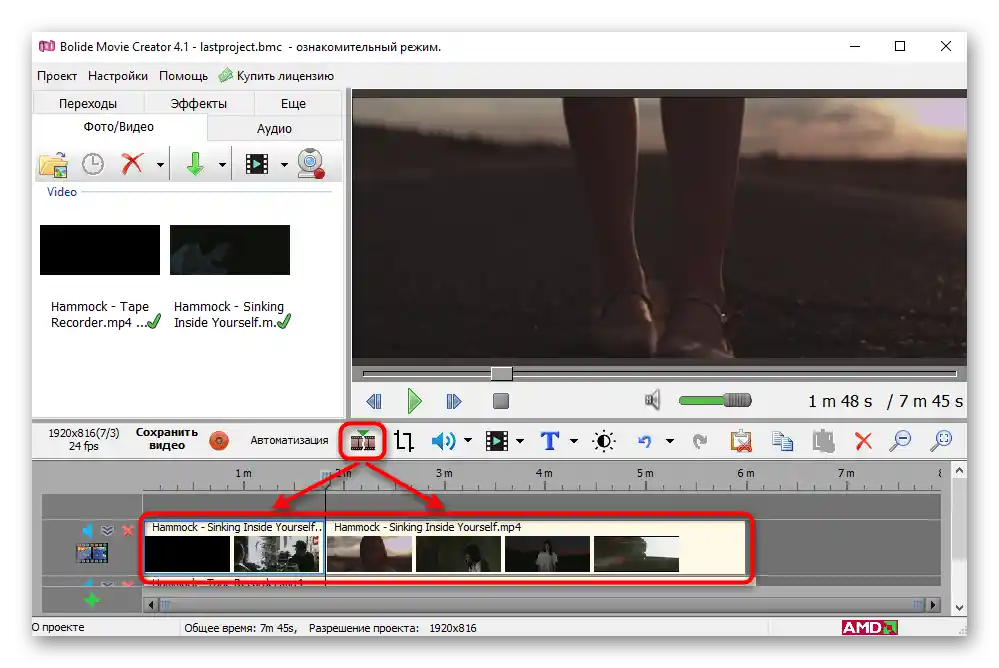
Обрізка кадру та зум
Не завжди додане в кліп відео знято ідеально. Іноді через специфіку роздільної здатності на ньому присутні чорні смуги або ж по краях знаходяться інші непотрібні елементи. Тоді на допомогу приходить вбудований у програму інструмент "Обрізка кадру та зум". Активуйте його, щоб у вікні попереднього перегляду з'явився прямокутник з точками.Збільшуйте фігуру, зменшуйте або переміщайте, тим самим підганяючи область, яка буде потрапляти в кадр.
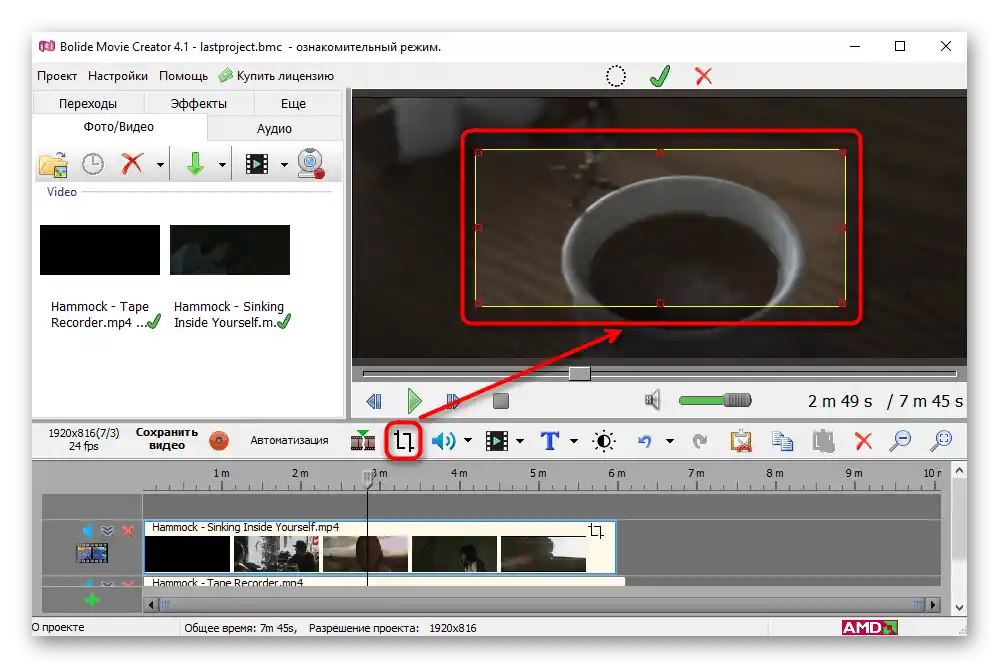
Додавання кількох відео на екран
Натиснувши на назву одного з роликів на таймлайні, ви відкриєте інструменти спільного управління ними. Як і раніше, кнопки управління знову відобразяться над мініатюрою. Налаштуйте прямокутну, кругову, пропорційну вставку, розтягніть ролик на весь екран, а потім натисніть на галочку для застосування цих налаштувань. Це актуально як для відео, так і для фото. Доріжки в такій ситуації працюють як шари, тобто той, який вище, відображається поверх нижнього.
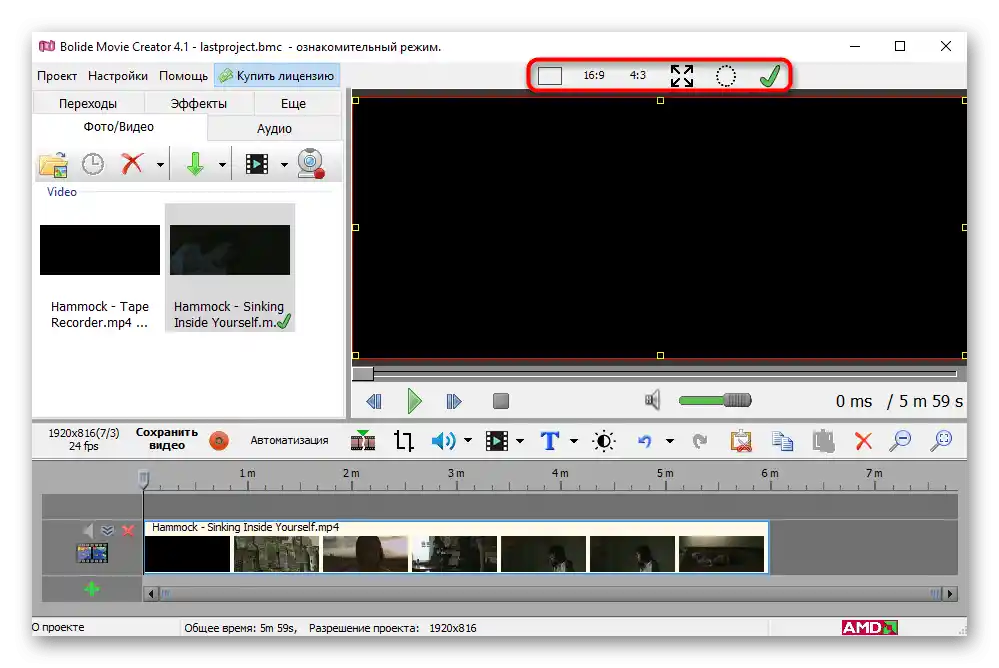
Якщо включити прозорість через контекстне меню (про яке ми поговоримо пізніше), зображення двох роликів буде накладатися одне на одне. Ступінь прозорості підбирається користувачем самостійно.
Налаштування якості звуку
Багато доріжок з відео мають вбудоване звукове супроводження, і для оптимізації його звучання часто потрібно змінити параметри гучності, прибрати шуми, змінити тональність або зовсім вимкнути звук. Розібратися у всьому цьому допоможе випадаюче меню "Операції з аудіо", в якому зібрані перераховані можливості. Вибирайте необхідну з них і починайте редагування, довівши звучання до прийнятного стану. Прослуховуйте результат в режимі реального часу, щоб на слух підбирати найкращі значення. Все згадане стосується також доріжок з просто аудіо, і процес редагування при цьому не змінюється.
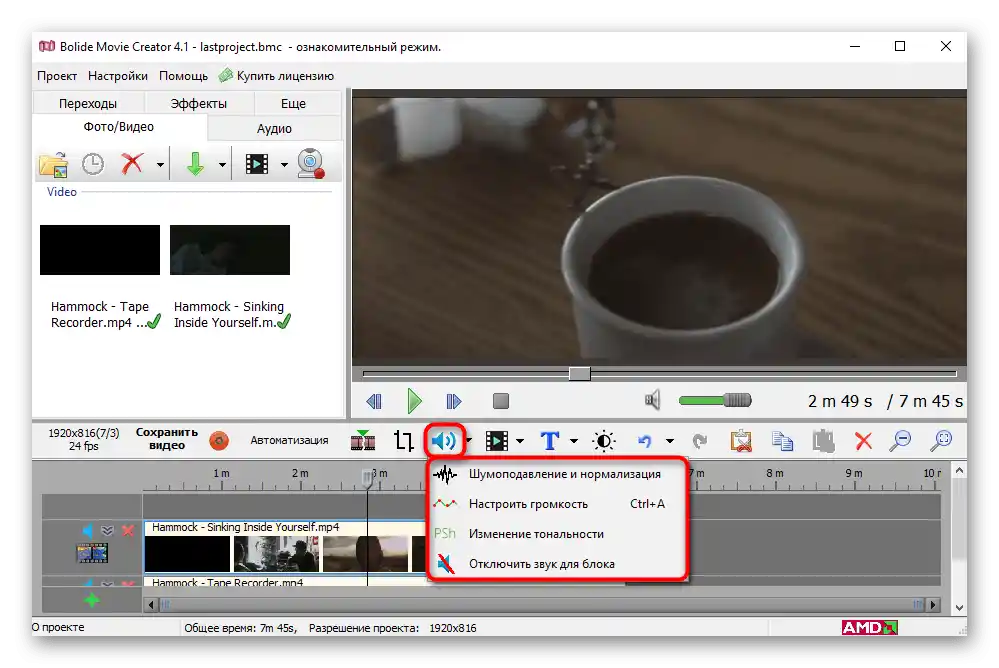
Що стосується інструмента "Налаштувати гучність", то він дозволяє додати кілька ключових точок на доріжку в її блоці і створити хвилеподібну лінію, щоб в певні моменти гучність наростала, а в інших ставала тихішою. В окремих випадках так можна скоригувати рівень гучності, якщо той записався нерівномірно.
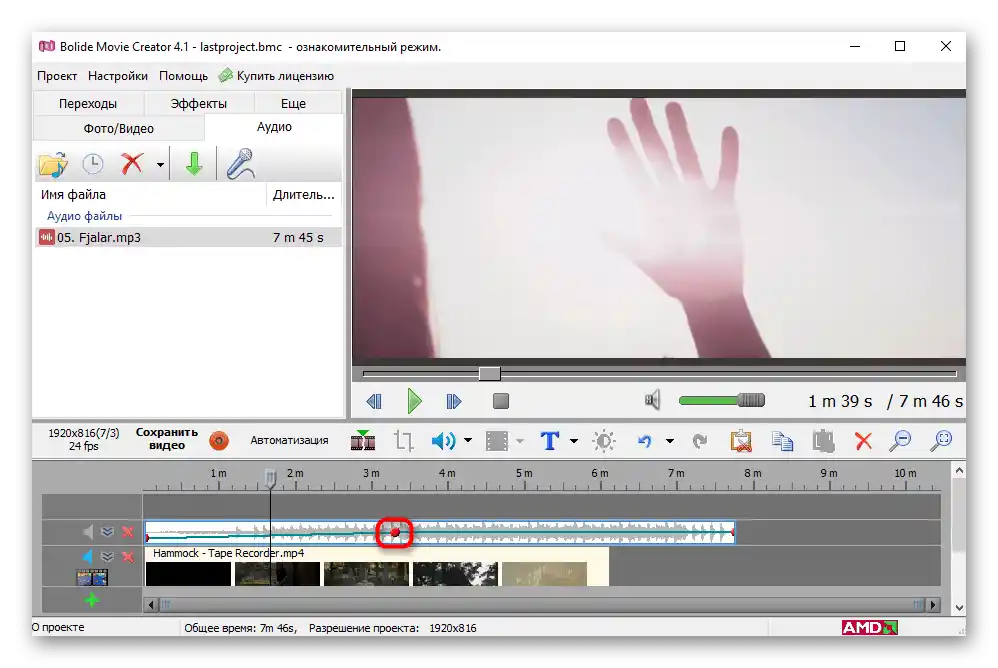
Операції над візуальними блоками
Під операціями над візуальними блоками в Bolide Movie Creator розуміється накладення певних ефектів або зміна параметрів відео. До них відноситься цілий ряд інструментів, які вибираються через спеціально відведене для цього випадаюче меню. Наприклад, "Ефект "Хромакей" дозволяє вибрати колір і видалити його з візуального ряду.Є масштабування, яке працює приблизно так само, як і інша схожа функція, про яку йшлося вище. Тут можна виділити певну область для концентрації уваги глядача, повернути картинку, стабілізувати її або створити реверс.
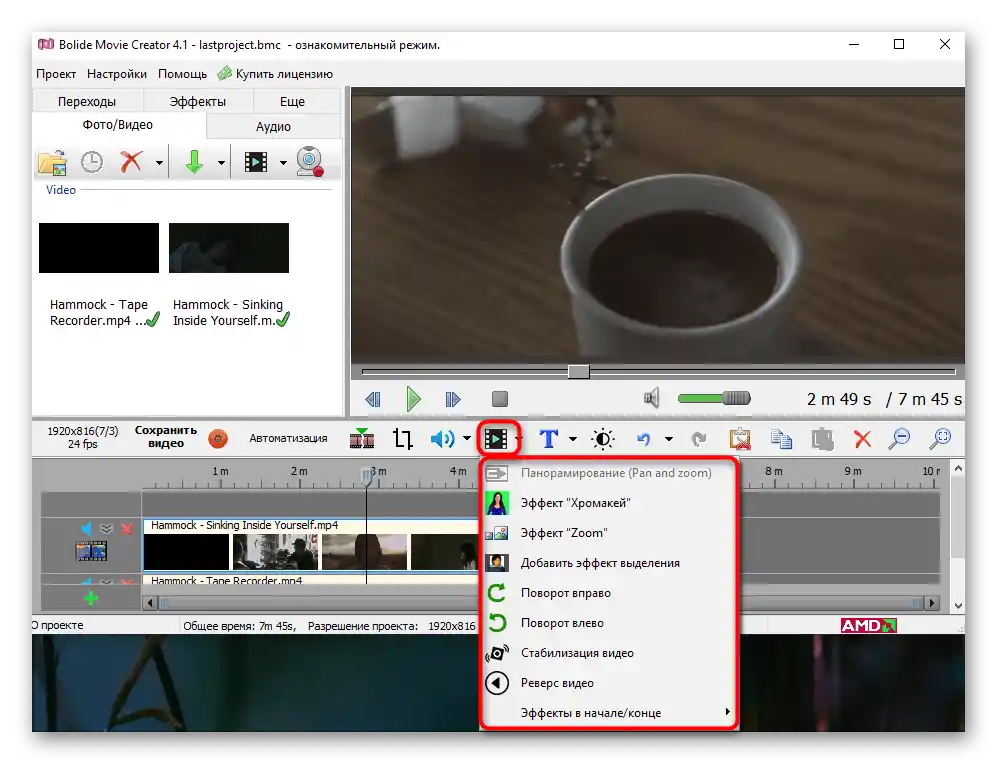
Коментарі та титри
Кліпи або інші проекти часто супроводжуються коментарями у вигляді написів, а також титрами на початку або в кінці. Усе це реалізовано і в розглянутому відеоредакторі, де для накладення використовується один з двох інструментів. Звичайний напис стане в нагоді для невеликих коментарів або оголошень, наприклад, назви кліпу на початку.
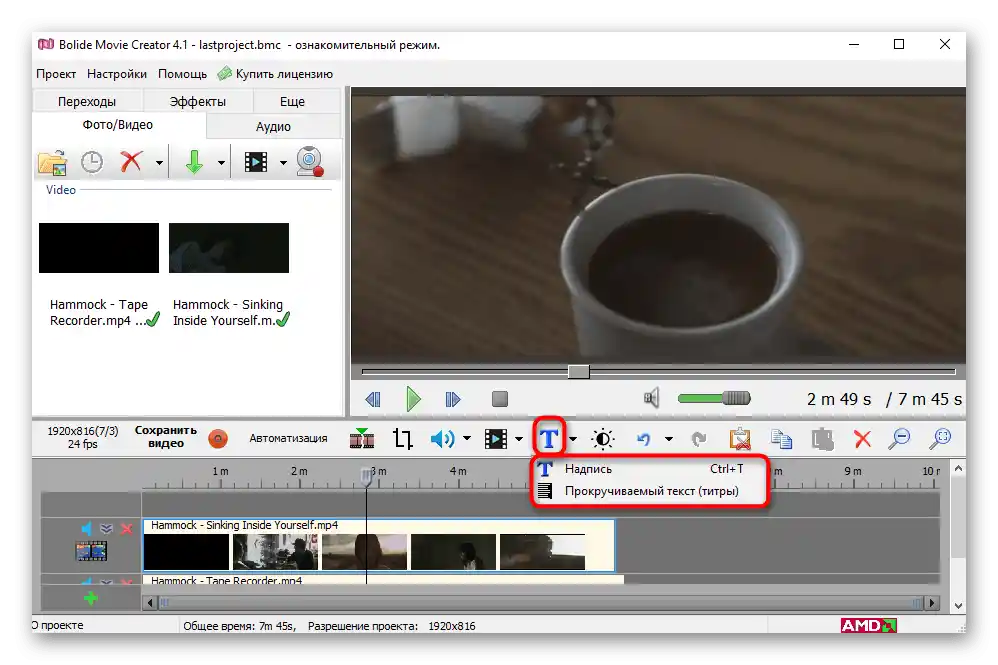
Параметри написів у якості коментарів або інших позначень задаються в окремому вікні. Тут присутні кілька варіантів анімації появи та зникнення, вибір одного з стандартних шрифтів, його формат і колір. Є дві додаткові вкладки, де підбирається колір і задається відтінок фону.
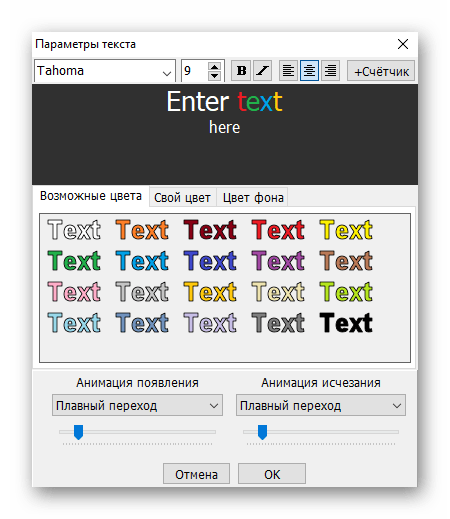
Прокручувані титри зазвичай вставляються в кінці або до початку самого кліпу. У них вказується перелік причетних до створення проекту людей або інша важлива для глядача інформація. Для їх налаштування вводиться сам текст, вибирається шрифт, його колір, розмір відступів і швидкість прокрутки.
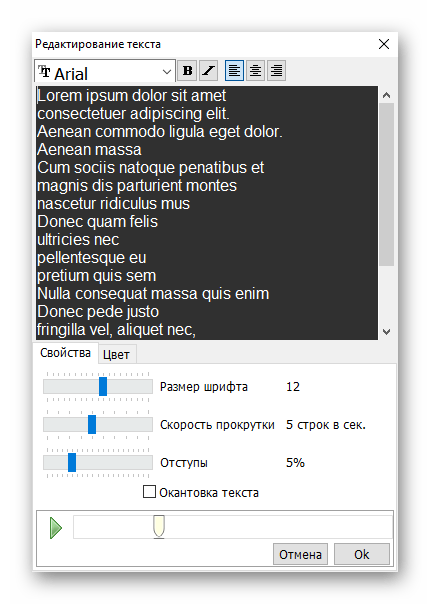
Корекція кольору в кліпі
Один з етапів редагування — корекція кольору, налаштування яскравості та контрасту. Усе це відбувається в єдиному меню шляхом переміщення різних повзунків. Почніть змінювати їх значення, стежачи за результатом у вікні попереднього перегляду. Досягнувши бажаного ефекту, натисніть на "ОК", а для швидкого скидання кожного параметра використовуйте кнопку "Скинути", що є поруч з повзунком. Можна сказати, що Bolide Movie Creator не вистачає ще кількох пунктів кольорокорекції, але для більшості аматорських кліпів цього буде цілком достатньо.
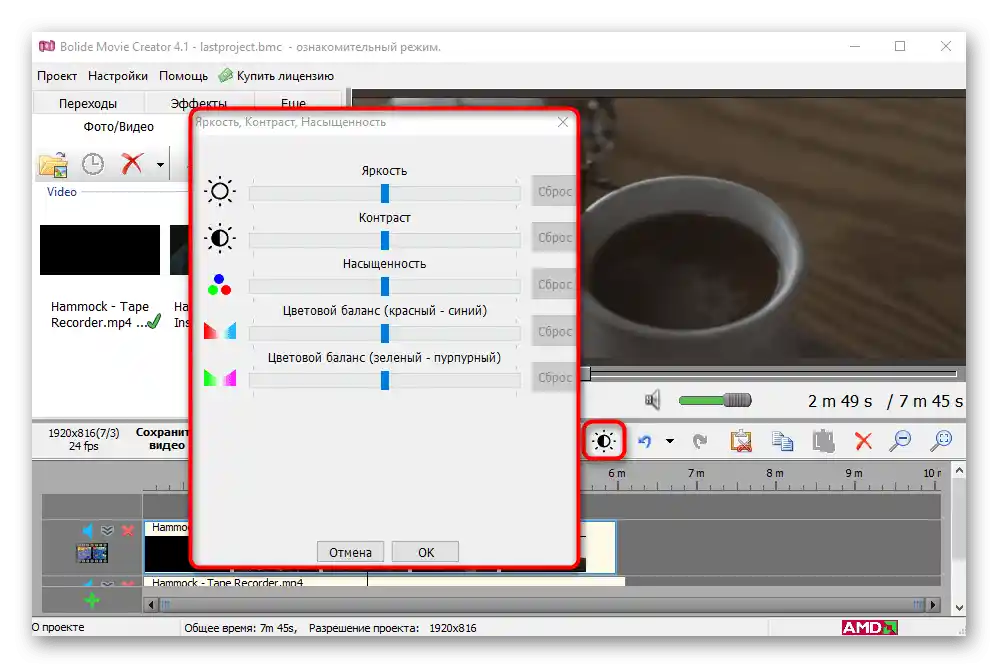
Дії через контекстне меню відео
Деякі функції, що стосуються редагування доріжки з відео, можна викликати через контекстне меню, яке з'являється після натискання правою кнопкою миші на самому ролику на таймлайні. Тут активується поворот у різні сторони, редагується звук, налаштовується прозорість, розділяється фрагмент або виконується його обрізка.Є цікавий інструмент "Зберегти аудіо у файл", що дозволяє відокремити звук від відео та зберегти його як MP3 у будь-якому зручному місці на комп'ютері. Словом, у цьому контекстному меню зібрані найбільш цікаві та популярні функції, призначені для редагування запису.
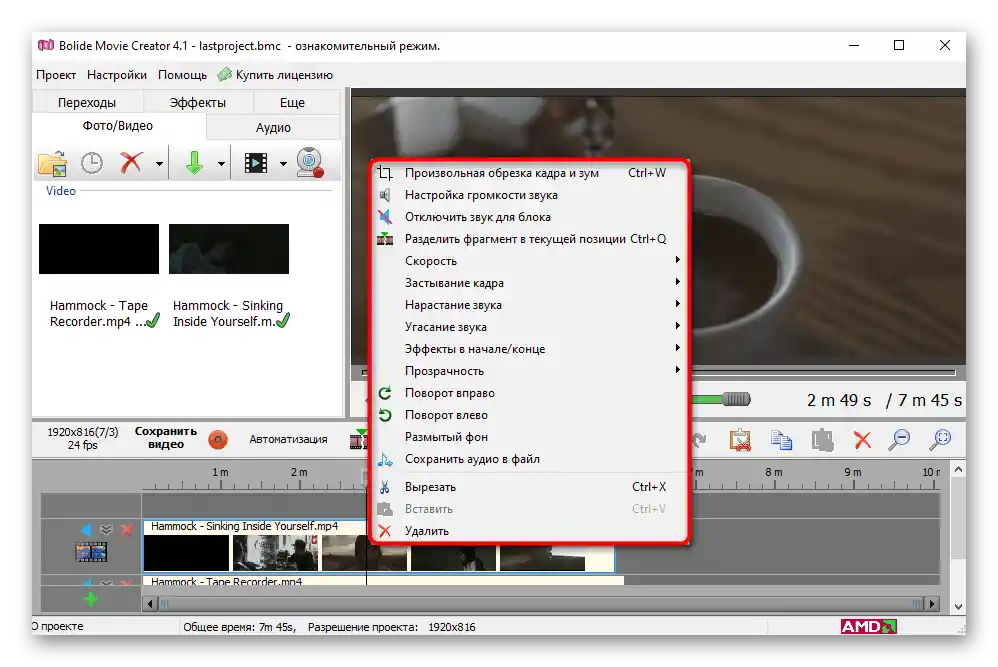
Переходи
Між кількома фрагментами одного відео або різними роликами можна вставляти різні переходи. Це не тільки зробить кліп більш красивим, але й позначить початок і кінець різних його частин. Для цього відкрийте вкладку "Переходи", де і знаходиться список з усіма доступними варіантами — їх тут 40. Натисніть на один з них, щоб переглянути анімацію, обраний елемент перетягніть у ту точку на доріжці, де хочете бачити цей перехід.
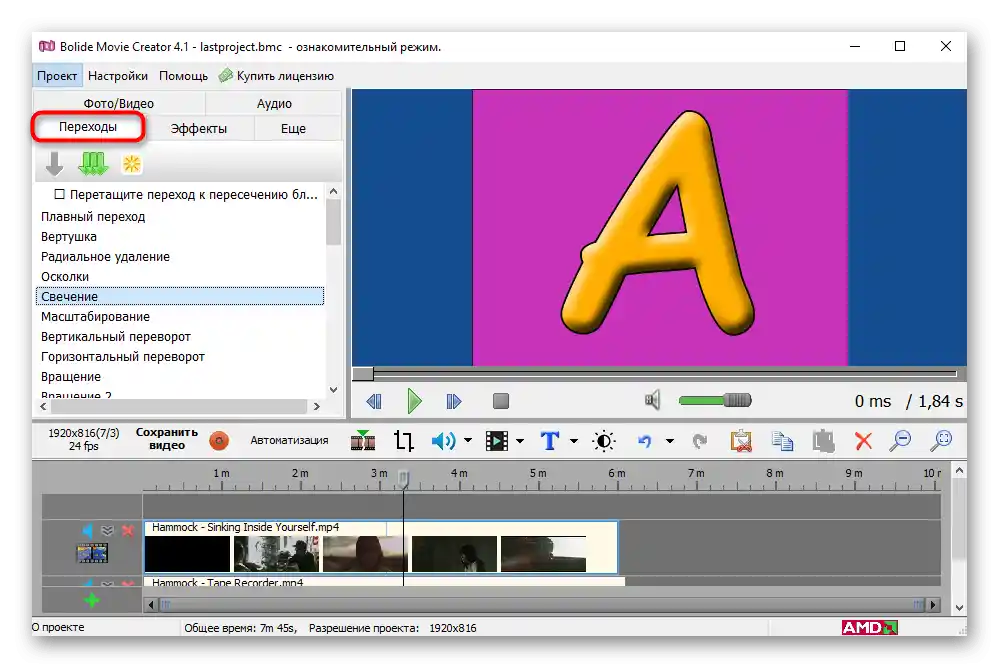
Додавайте будь-яку кількість таких ефектів у будь-які місця кліпа, комбінуючи різні анімації. Однак не варто переборщувати з ними, оскільки недоречні переходи лише псують враження під час перегляду.
Ефекти
Наступна вкладка, присутня в головному вікні програми, — "Ефекти". Вони, як і переходи, накладаються в необмеженій кількості. Логічно, що більше двох одночасно накладених ефектів лише зіпсують картинку і зроблять її "різнокольоровою". Замість цього краще використовувати один ефект або поєднати комбіновані варіанти, грамотно підібравши рівень їх інтенсивності. Після додавання самого ефекту у вікні попереднього перегляду з'являється налаштовувана область. Переміщайте її та редагуйте розмір, щоб визначити той кадр, який підпадатиме під дію ефекту.
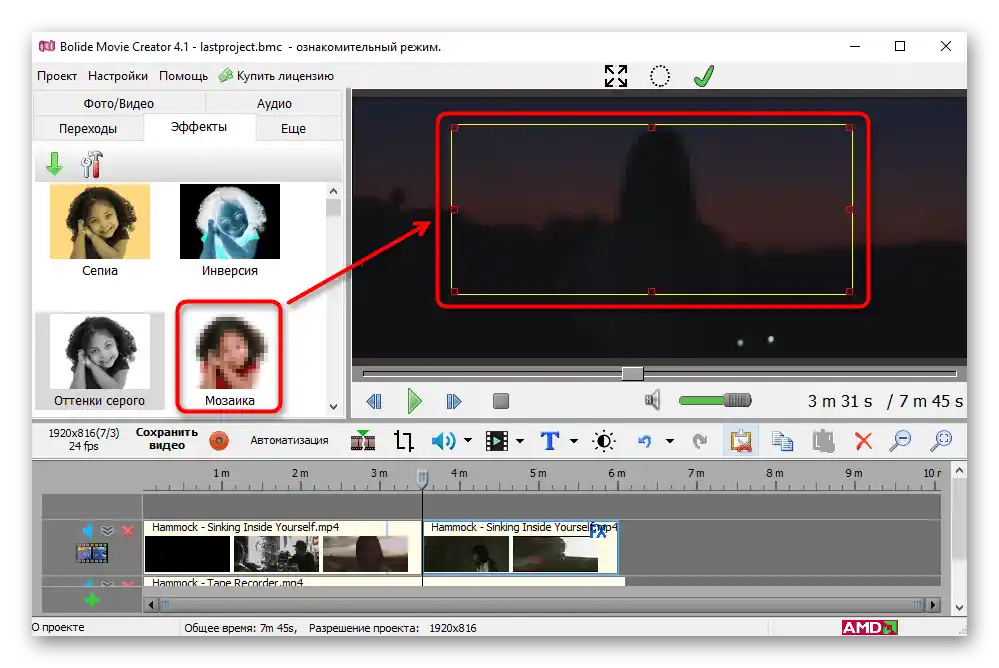
При необхідності редагування доданого фільтра натисніть на значок "FX" праворуч від ролика на доріжці, щоб з'явилося меню вибору налаштувань. Так можна змінити область дії ефекту, задати його інтенсивність або зовсім видалити.Слід зазначити, що ефект додається одразу для всього відеозапису, тому якщо накладення потрібно на якийсь конкретний фрагмент, його спочатку потрібно відокремити за допомогою відповідного інструмента.
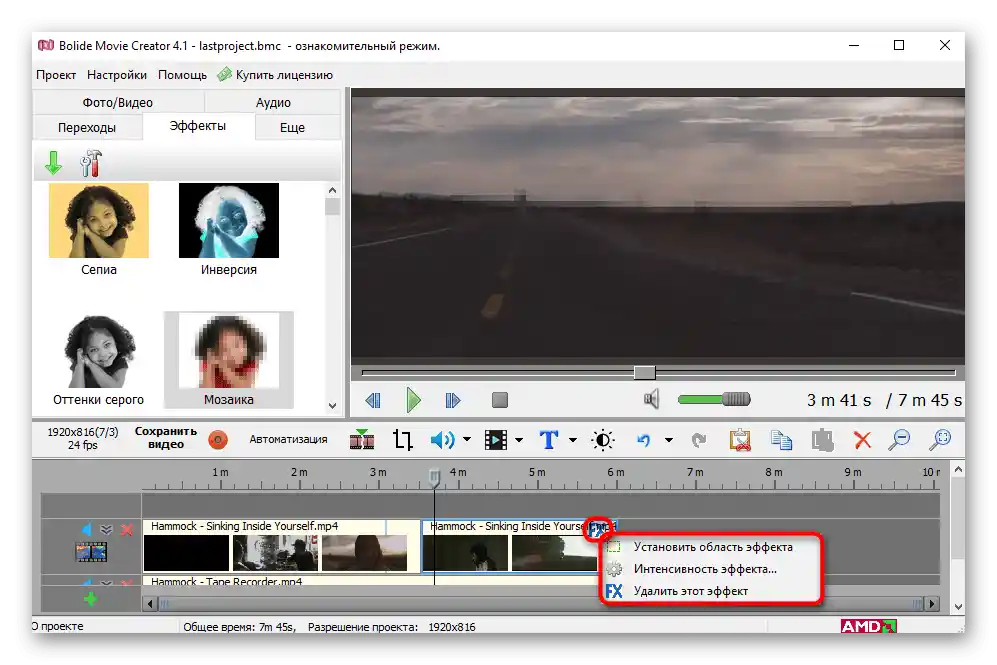
Додавання віртуального екрану
Остання вкладка, яку залишилося розглянути, — "Ще". Можливо, в майбутньому тут з'являться й додаткові функції, але поки звідси додаються тільки віртуальні екрани (щось на зразок рамок). Це може бути екран ноутбука, картинна рамка, білборд або екран смартфона. Після активації такого віртуального екрану відео буде поміщене в нього, що ви бачите на наступному зображенні.
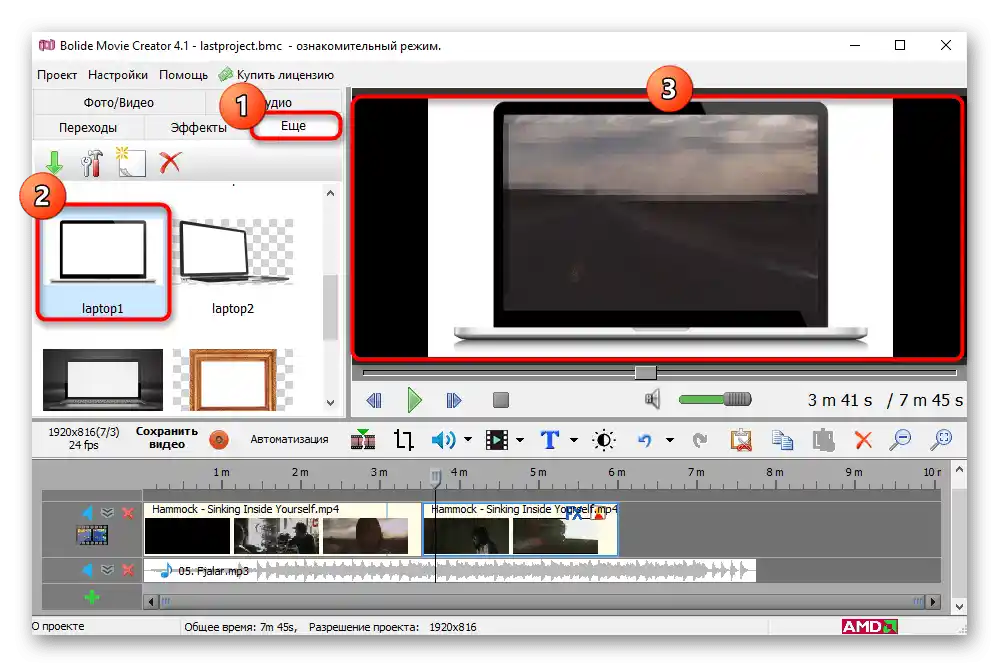
Якщо є користувацьке зображення, яке можна зробити як віртуальний екран, додайте його, натиснувши на спеціальну кнопку в цій же вкладці. Потім залишиться тільки відредагувати, налаштувавши область, куди поміщається саме відео. Результат зберігається як шаблон і доступний для використання при роботі з усіма наступними проектами.
Розширені параметри збереження відео
Будь-яке редагування відео або створення нового проекту закінчується його збереженням. Bolide Movie Creator підтримує кілька популярних форматів, а вам залишається тільки вибрати підходящий, відмітивши його галочкою. Вкажіть ім'я файлу та папку для його збереження. Не забудьте і про якість, адже це безпосередньо впливає на розмір файлу. В окремому рядку відобразиться його приблизний обсяг, що допоможе визначитися з оптимальними параметрами перед рендерингом. Як тільки кліп готовий до збереження, клацніть "Пуск" і чекайте закінчення обробки.
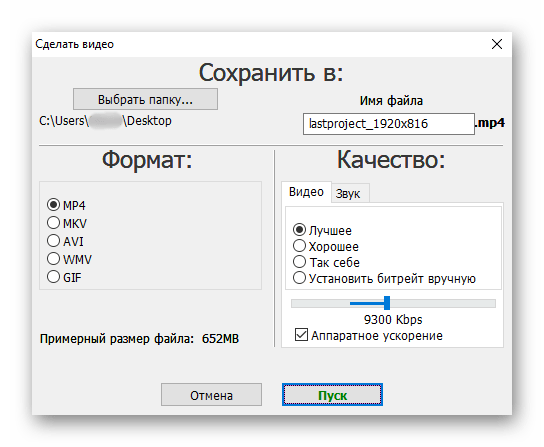
Апаратне прискорення
Взагалі не обов'язково мати потужний комп'ютер для створення роликів різного рівня складності. Власники слабких процесорів і відеокарт з функцією підтримки апаратного прискорення зможуть безперешкодно користуватися Bolide Movie Creator. Ця функція передбачає перекладання завдань з обробки відео на відеокарту, що розвантажує процесор і підвищує загальну продуктивність робочого процесу.Про те, що апаратне прискорення є і використовується редактором, свідчить іконка з брендом вашої відеокарти в нижній частині вікна: там ви побачите логотип AMD, NVIDIA або Intel.
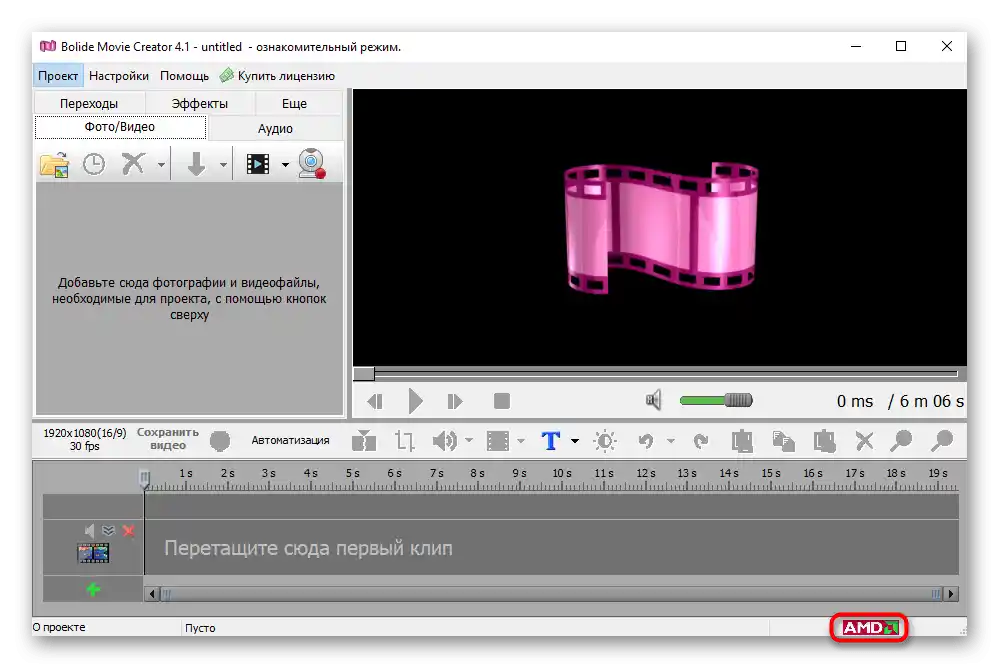
Переваги
- Підтримка всіх популярних форматів відео та аудіо для редагування;
- Відсутність обмежень за кількістю доданих доріжок в один проект;
- Можливість накладення ролика або фотографії поверх іншого відео чи знімка;
- Велика кількість вбудованих ефектів і переходів;
- Наявність апаратного прискорення;
- Стандартні та налаштовувані віртуальні екрани;
- Покращення звуку за допомогою кількох інструментів;
- Просунутий редактор титрів та анімованих написів;
- Автоматичне збереження прогресу на випадок раптового завершення роботи ПК;
- Оперативна технічна підтримка російською мовою;
- Повністю русифікований інтерфейс.